Mit dem Xiaomi Temperatur Sensor kannst Du die Temperatur, die Luftfeuchte und den Luftdruck messen. Eine genaue Beschreibung findest du hier.
Inhaltsverzeichnis
1. Konfiguration
Auch bei der Installation des Xiaomi Aqara Temperatur Sensors ist ist es wichtig, dass die Konfigurationsdatei von zigbee2mqtt richtig eingestellt ist. Für den Fall, dass Du bereits ein anderes Xiaomi Aqara Gerät über zigbee2mqtt in Home Assistant eingebunden hast und danach keine Einstellungen verändert hat, wird sich auch der Temperatur Sensor problemlos mit Home Assistant verbinden. Andernfalls musst du beachten, dass in der Konfigurationsdatei von zigbee2mqtt permit_join aktiviert ist. Auf diese Weise ist sichergestellt, dass zigbee2mqtt ständig prüft, ob sich ein Gerät verbinden möchte. Damit sich danach kein fremdes Gerät mit Deinem Home Assistant verbinden kann, ist es wichtig, dass Du permit_join wieder auf den Wert „false“ stellst, wenn Du keine Geräte mehr über zigbee2mqtt einbinden möchtest.
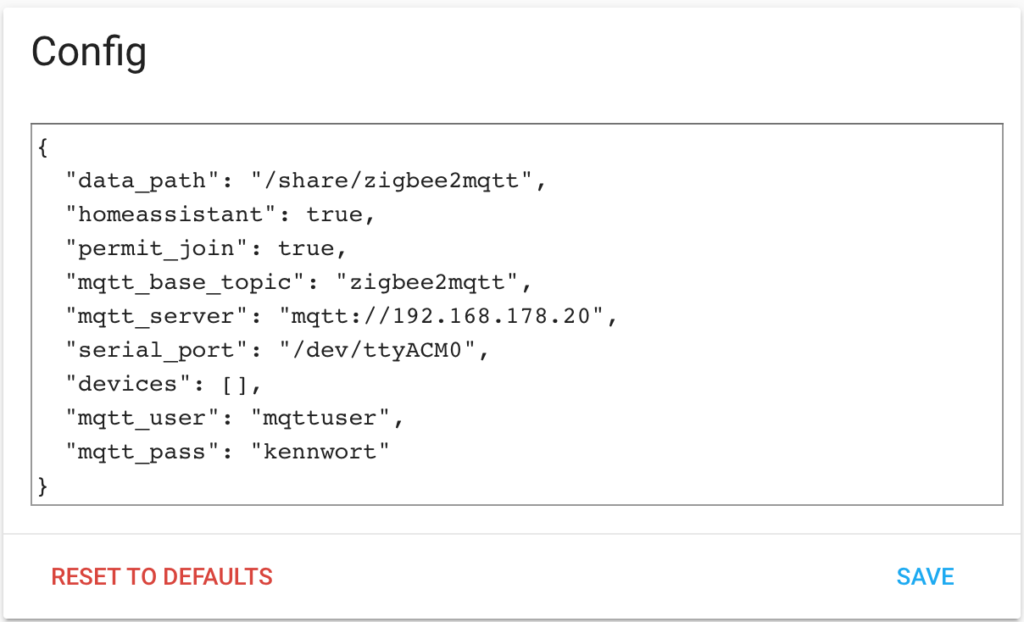
2. Aqara Temperatur sensor pairen
Oben am Gehäuse hat der Xiaomi Aqara temperatur sensor einen kleinen Knopf. Den drückst Du 5 Sekunden und danach im Abstand von 1 Sekunde mehrfach und solange, bis zigbee2mqtt den Sensor erkannt hat. Dazu wechselst du im hass.io Dashboard auf das Add-on zigbee2mqtt. Dort scrollst du ganz nach unten, solange bis Du den Log siehst. Dort drückst Du regelmäßig „Refresh“, solange bis in der Log-Datei die Meldung erscheint, dass das Gerät erkannt wurde.

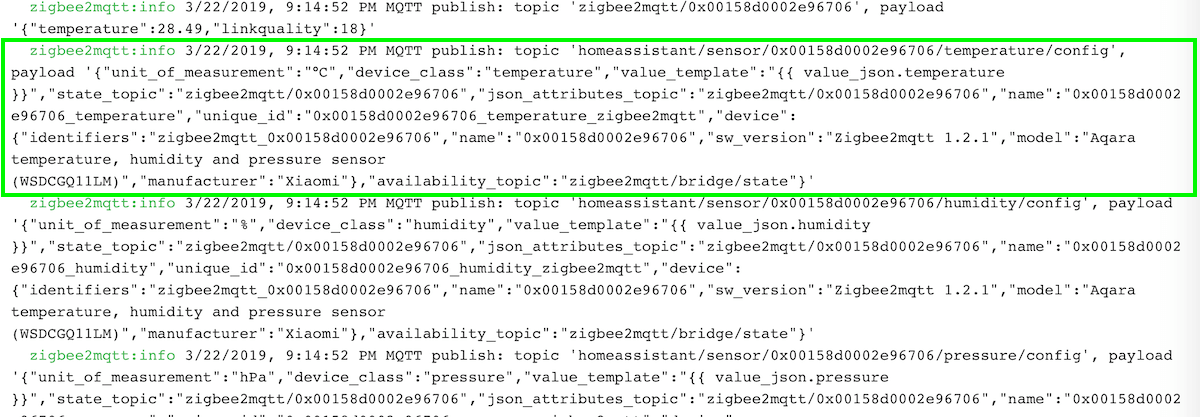
3. Einbindung in Home-Assistant
Jetzt öffnest Du im Ordner, in dem die Konfiguration von zigbee2mqtt gespeichert ist, die Datei configuration.yaml. Das Verzeichnis sollte normalerweise share/zigbee2mqtt/ sein. (Es handelt sich hier nicht um die configuration.yaml Datei im Home-Assistant config Verzeichnis. In der Datei findest Du jetzt unteranderem auch das neu erkannte Gerät (device). Der Übersichtlichkeit halber empfehle ich hier die Änderung des friendly_name, so dass Du später auch noch weisst, um welches Gerät es sich handelt.

Die Einbindung in Home Assistant funktioniert in der Regel automatisch. Unter Einstellungen und dann Entitätsregister findest Du jetzt den Xiaomi Aqara Temperatur Sensor.
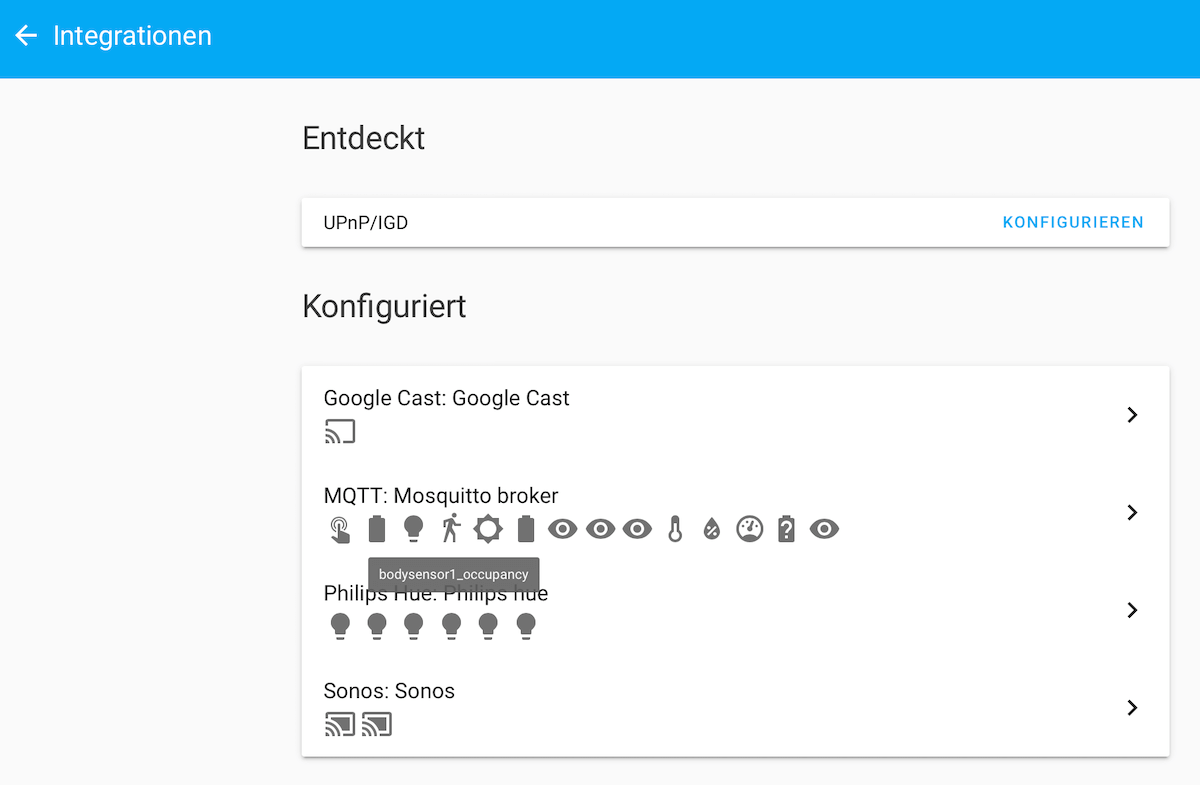

4. Visualisierung in Home Assistant
Du kannst Dir jetzt den Sensor auch im UI anzeigen lassen. Dazu wechselst Du zunächst in den Konfigurationsmodus der Reiter und dann fügst Du den Sensor unter Badges hinzu.

Eine Antwort
Wow, d.h. es ist kein Aqara Hub erforderlich?